Suptilnosti postavljanja usmjerivača TP-Link AC750

- 2854
- 55
- Brendan Anderson IV
Odabir bežičnog usmjerivača, mnogi su korisnici i dalje usredotočeni na troškove. Ali računalna pismenost stanovništva raste, a osim kriterija troškova, ljudi gledaju brzinu prijenosa podataka i polumjer mreže pokriva. I najcjenjeniji žele da usmjerivač podrži dva raspona. Svi su ovi uvjeti zadovoljni TP -Link AC750 - model je jeftin, s dobrom funkcionalnošću.

Opis i karakteristike usmjerivača TP-Link AC750
Mogućnosti ovog usmjerivača dovoljne su za gotovo sve zadatke unutar zone pokrivanja uređaja - surfanje, gledanje videozapisa visoke rezolucije, pumpanje velikih datoteka kroz bujice itd.
Iako je maksimalna brzina na ulazu ograničena na 100 MB/s, zahvaljujući podršci raspona od 5 GHz, ista brzina može se dobiti zrakom, što je za jedno-opsežni 100-megalni usmjerivači-unosni mjesta zbog kojih se ne može na preopterećenje ove frekvencije.

Tri vanjske antene kapaciteta 5 dBi dovoljne su da pokrivaju čak i relativno velike sobe, iako mnogo ovisi o drugim čimbenicima.
Od pet LAN priključaka, jedan je dodijeljen za dolazni kabel, postoji podrška za IPTV i tri načina rada: kao usmjerivač, pristupne točke i repator. Značajka modela može se nazvati mogućnošću kontrole uređaja, osim za web sučelje, pomoću TP-Link Tether aplikacije. Između ostalih dostupnih funkcija, primjećujemo sljedeće:
- mreža gostiju;
- roditeljska kontrola;
- vatrozid;
- Vezanje i filtriranje Mac ili IP adresom.
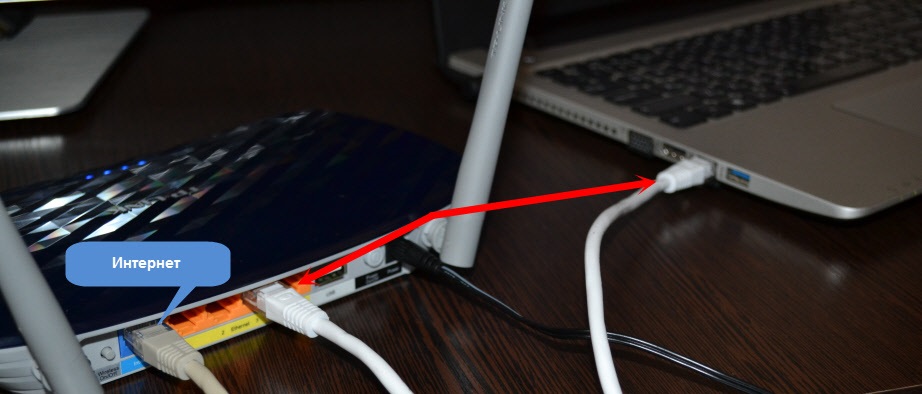
Za usmjerivač je izgled daleko od najvažnijeg parametra, ali TP -Link AC750 Archer C20 usmjerivač je uistinu stilski uređaj koji nije potrebno sakriti na osamljenom mjestu. Prisutni su gumbi za napajanje, resetiranje i kombinirani Wi-Fi/WPS.
Razmotrite glavne tehničke karakteristike usmjerivača:
- mogućnost povezivanja na Internet putem modema (3G/4G/LTE);
- Podrška za emitiranje raspona 2.4 GHz (300 mb/s) i 5 GHz (433 MB/s);
- Tri vanjske gluposti antene s faktorom pojačanja od 5 dBi;
- Snaga odašiljača - 20 dBm;
- 4 100-megaby Lan luka;
- 1 Port USB 2.0;
- Podrška za usmjeravanje, DHCP;
- vatrozid;
- demilitarizirano područje;
- VPN;
- Dimenzije: 230x144x35 mm.
Internet postavka na usmjerivaču
Upućujemo vam upute za povezivanje i postavljanje TP-Link AC750 usmjerivač. Ulaz u web sučelje provodi se u 192.168.0.1, prijava i lozinka prema zadanim postavkama - administrator/administrator.
Prvo što trebamo učiniti prilikom unosa administrativne ploče je povezivanje uređaja na Internet.
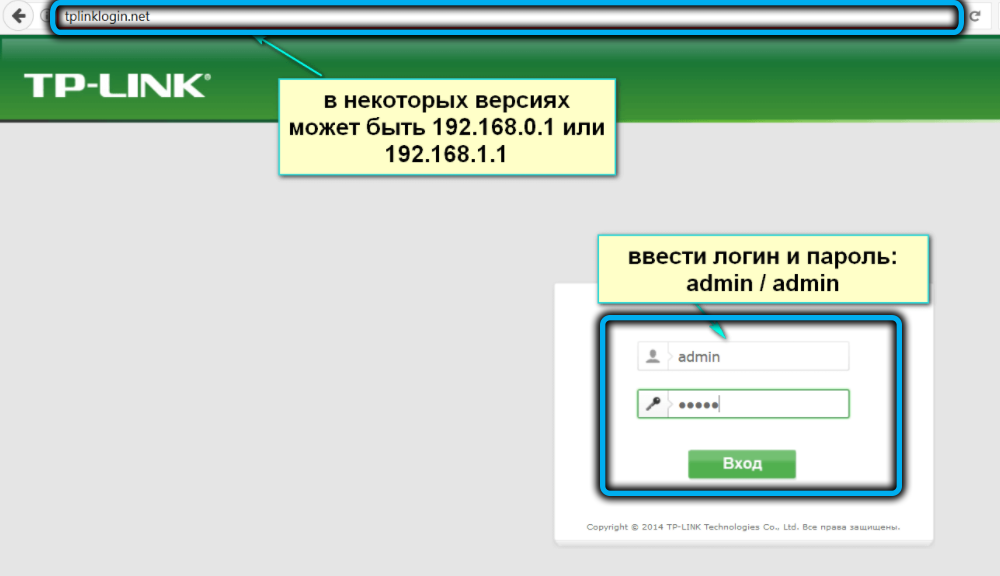
Da bismo to učinili, moramo znati koju vrstu veze koristi vaš internetski davatelj - ti se podaci obično daju u ugovoru ili posebnim uputama. Algoritam će biti različit za vrstu veze PPTP/ L2TP/ PPPOE. Razmotrite detaljno svaku opciju.
PPTP postavka
Ova vrsta veze zahtijeva autorizaciju za svaku komunikacijsku sesiju s opremom davatelja usluga, koja će automatski ponovno učitati uređaj.
Korak -By -STEP Algoritam:
- U glavnom izborniku odaberite karticu "Mreža";
- Idemo u podstavak Wan;
- U prozoru koji se otvara u polje "Tip" TIP "odaberite redak" PPTP/PPTP Rusija ";
- U poljima koja se nalaze dolje naznačimo korisničko ime i lozinku koju vam je pružio davatelj;
- Ugovor također mora biti predstavio IP adresu poslužitelja, na koji će usmjerivač biti povezan. Uvodimo ga u odgovarajuće polje;
- Ako ste izgubili sve te podatke, samo se obratite usluzi podrške davatelja usluga, a oni će vam poslati ove podatke poštom ili u SMS poruci;
- Na samom dnu stavljamo kvačicu nasuprot parametra "Povežite se automatski", to jest, internetska veza bit će konstantna. Ako koristite tarifu koja uključuje računovodstvo prometa, bolje je odabrati stavku "Spoji na prašinu". U ovom slučaju, tijekom zastoja, internetska veza neće biti aktivna;
- Kliknite gumb "Spremi".
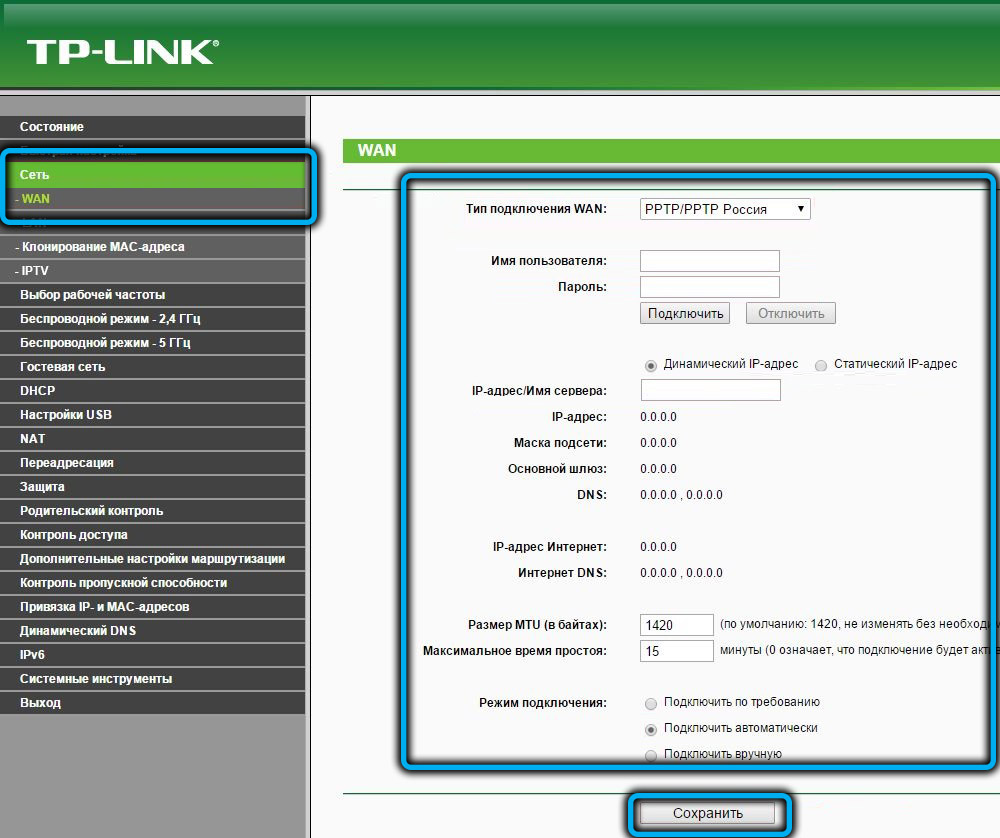
U principu, ove su akcije dovoljne da usmjerivač uspostavi vezu s usmjerivačem i poslužiteljem pružatelja usluga, odnosno da ide na Internet. Nije potrebno ponovno pokrenuti.
Obično davatelj pruža svojim kupcima dinamičnu IP adresu koja se mijenja svaki put kada ponovno pokrenete usmjerivač. Ako vam treba stalna ikona, većina pružatelja usluga pruža takvu uslugu, ali na plaćenoj osnovi. U ovom slučaju, u retku pod poljima za unos prijave/lozinke, morate instalirati prekidač u načinu "statičke IP adrese", a zatim dodatna polja ("IP adresa" postat će aktivna, isto statičko kao i pružatelj usluga na U tijeku je "" pružit će vam "maska podmreža", obično je ovo adresa 255.255.255.0, "Osnovni gateway" i DNS). Sve ove podatke pruža i vaš pružatelj usluga pristupa internetu.
Postavljanje L2TP
Ova vrsta veze razlikuje se od PPTP-a s poboljšanom zaštitom (umjesto 128-bitne, koristi se polovica velikih tipki), zbog čega se pouzdanost i stabilnost signala povećava, ali brzina prijenosa lagano opada. Što se tiče postavki, one su gotovo identične:
- U glavnom izborniku odaberite karticu "Mreža";
- Idemo u podstavak Wan;
- U prozoru koji se otvara u polje "Tip" TIP "odaberite liniju" L2T/L2T Rusija ";
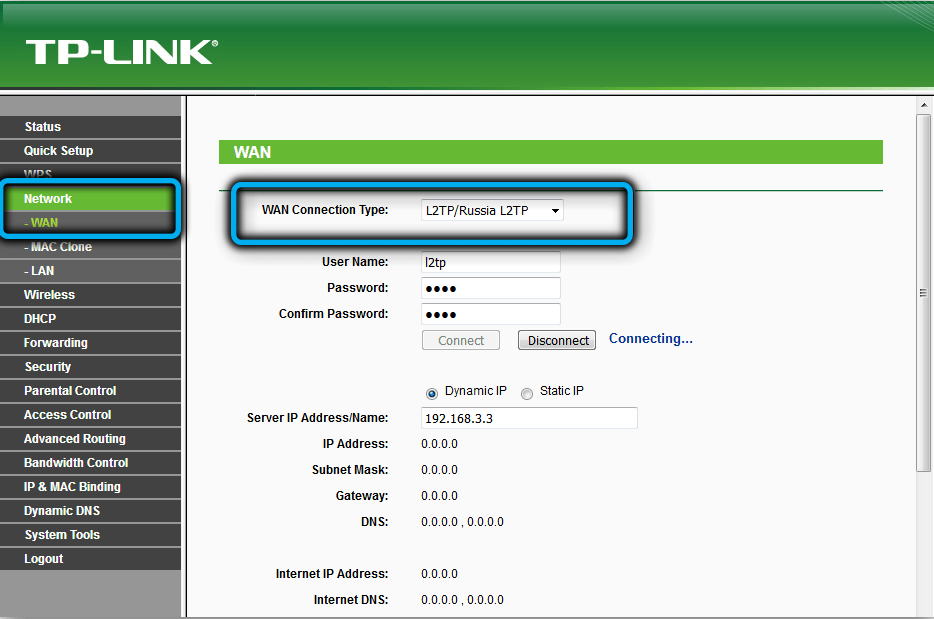
- U poljima koja se nalaze u nastavku, naznačimo korisničko ime i lozinku koju vam je pružio pružatelj internetskih usluga;
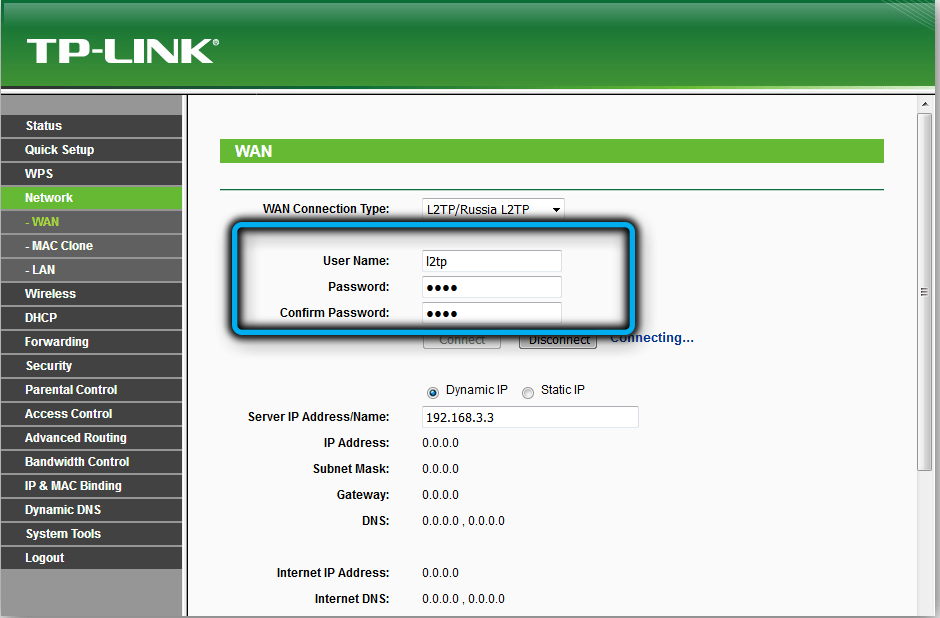
- Ugovor također mora biti predstavio IP adresu poslužitelja, na koji će usmjerivač biti povezan. Uvodimo ga u odgovarajuće polje;
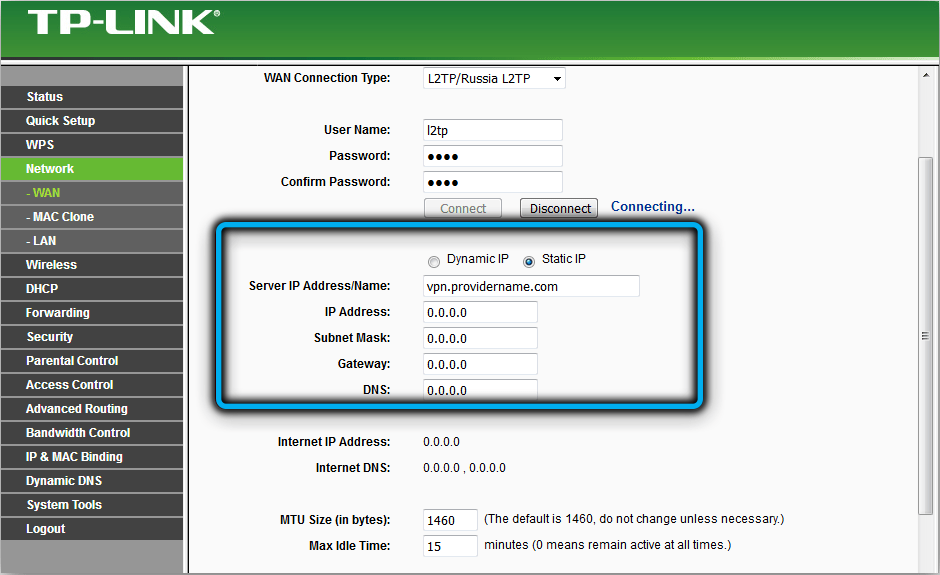
- Ako ste izgubili sve te podatke, samo se obratite usluzi podrške davatelja usluga, a oni će vam poslati ove podatke poštom ili u SMS poruci;
- Na samom dnu stavljamo kvačicu nasuprot parametra "Povežite se automatski", to jest, internetska veza bit će konstantna. Ako koristite tarifu koja uključuje računovodstvo prometa, bolje je odabrati stavku "Spoji na prašinu". U ovom slučaju, tijekom zastoja, internetska veza neće biti aktivna;
- Kliknite gumb "Spremi".
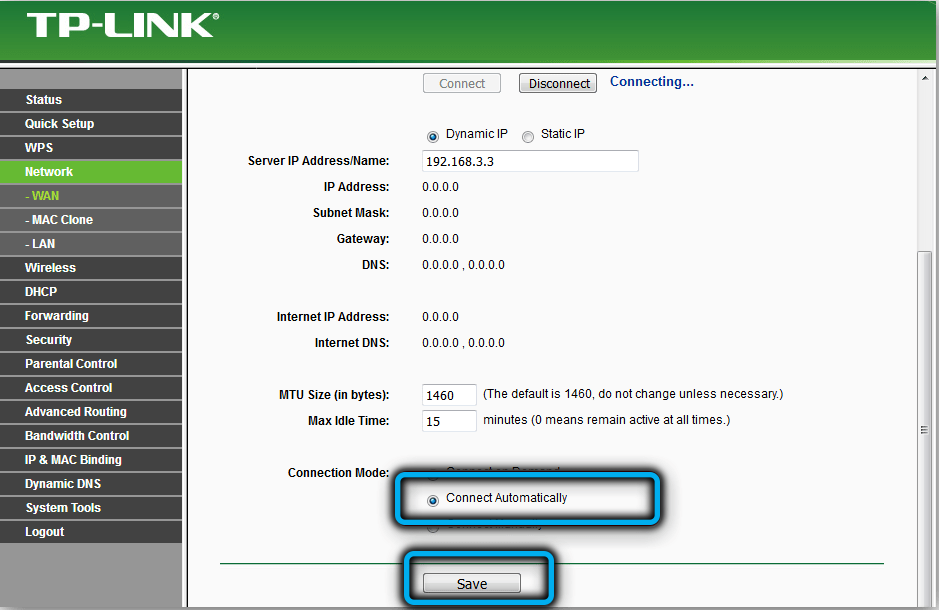
U slučaju korištenja statičke IP adrese u selu, kao što je u prethodnom slučaju, dodaje se koliko je obavezno za popunjavanje točaka ("IP adresa", "maska podmreža", "Main Gateway" i DNS) koji pružatelj pružatelja usluga pružit će vam prilikom povezivanja ove plaćene usluge.
PPPOE postavke
Ova vrsta veze najčešća je da postoji nekoliko razloga: izravno djeluje s okvirima pomoću Ethernet protokola, što ga čini pouzdanijim i bržim od PPTP -a (prijenos podataka se ovdje provodi na razini IP protokola IP).
Što se tiče složenosti unosa parametara, ovdje prednost na strani PPPOE, jer adresa adrese poslužitelja pružatelja usluga nije potrebna.
Korak po korak TP-Link AC750 ALGORITAM ZA PPPOE:
- U glavnom izborniku odaberite karticu "Mreža";
- Idemo u podstavak Wan;
- U prozoru koji se otvara u polje "Tip" TIP "odaberite liniju" PPPOE / PPPOE RUSIA ";
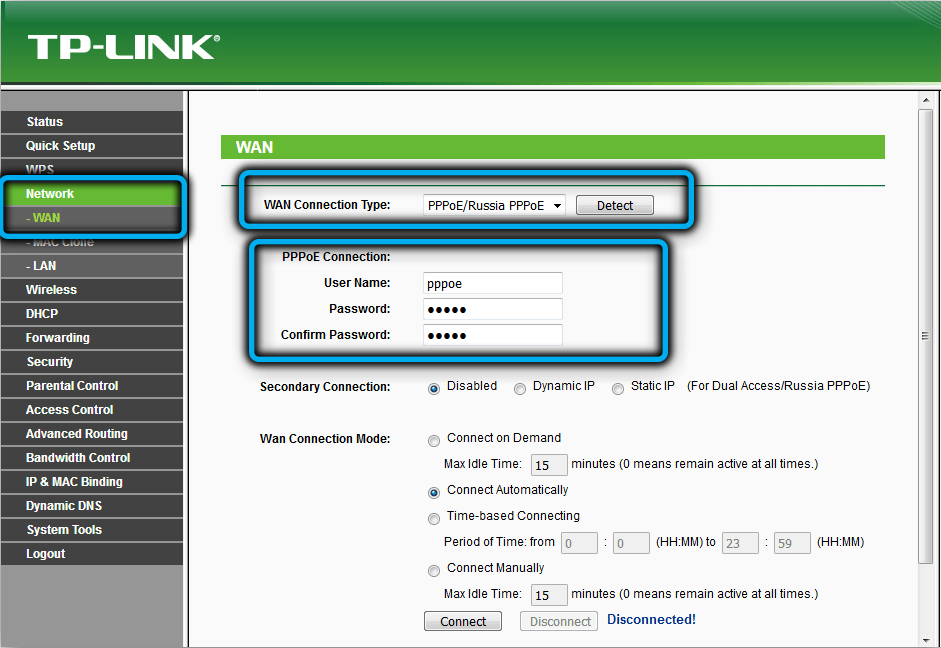
- U poljima koja se nalaze dolje naznačimo korisničko ime i lozinku koju vam je pružio davatelj internetskih usluga. Lozinka za potvrdu ispravnosti ulaza mora se voziti dva puta;
- Na samom dnu stavljamo kvačicu nasuprot parametra "Povežite se automatski", to jest, internetska veza bit će konstantna. Ako koristite tarifu koja uključuje računovodstvo prometa, bolje je odabrati stavku "Spoji na prašinu". U ovom slučaju, tijekom zastoja, internetska veza neće biti aktivna;
- Kliknite gumb "Spremi".
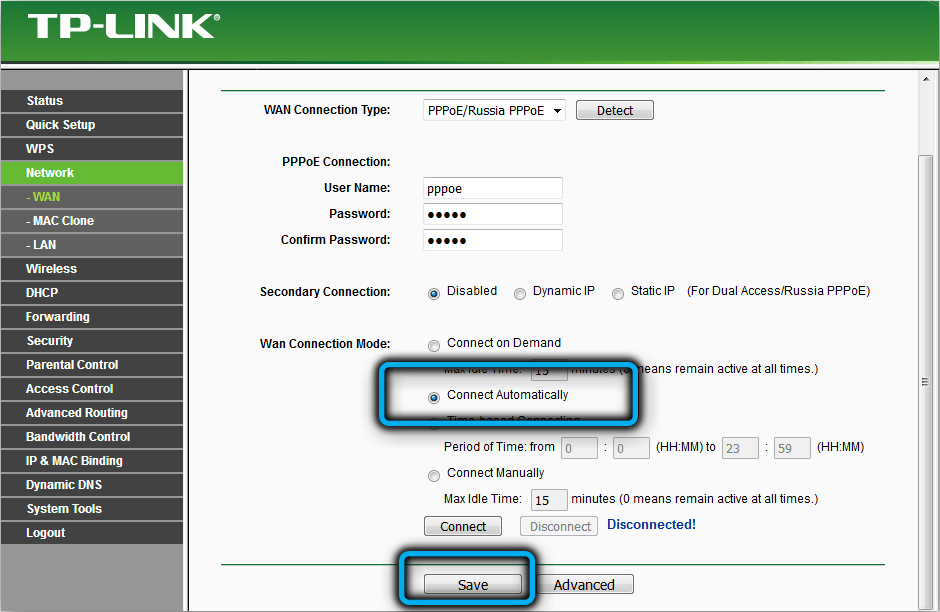
Ako vam je potrebna stalna ikona, pod poljima unosa prijave/lozinke, postavite prekidač na statičku IP adresu, a zatim će postati aktivna dodatna polja ("IP adresa", "maska podmreža"). Sve ove podatke pruža i vaš pružatelj usluga pristupa internetu.
Postavljanje Wi-Fi
Unatoč pripadnosti proračunskom segmentu, usmjerivač TP-Link AC750 je dvopojasni, odnosno on zna istovremeno raditi u manje brzim, ali dugom rasponu od 2,4 GHz, što je često opterećeno s drugim Uređaji za kućanstvo i na frekvenciji od 5 GHz karakterizirani nižim rasponom djelovanja, ali većim performansama. Podržavanje dva raspona znači da će vaši uređaji, povezivanje s bežičnom mrežom, moći odabrati najoptimalniju opciju. Istina, nemaju svi gadgeti podršku za raspon od 5 GHz, ali svaki mjesec se situacija ispravlja.
Razmislite o postavljanju usmjerivača TP-Link AC750 Archer C20 da istovremeno radi s dvije frekvencije:
- Idemo na web sučelje, odaberite karticu "Chookstity Chookstity Chook";
- U glavnom prozoru s desne strane, stavite kontrolne oznake u blizini oba parametra, kliknite gumb "Spremi" (ako nemate uređaje s frekvencijom od 5 GHz, nema smisla postaviti obje kontrolne oznake);
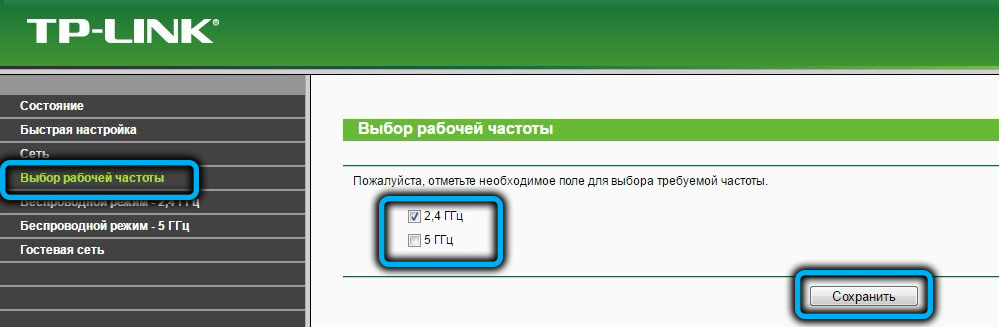
- Sada se morate uključiti u ulazak u Wi-Fi parametre u oba načina. Prvo odaberite karticu "2,4 GHz bežični način";
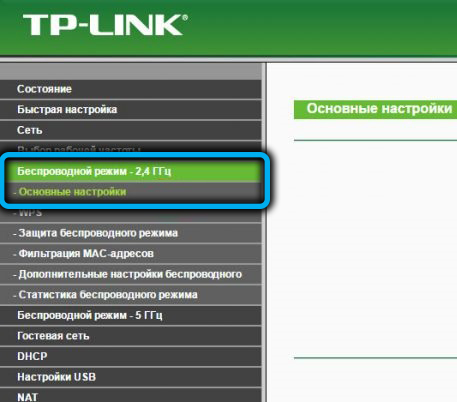
- U prozoru "Osnovne postavke" podmreze, naznačimo naziv bežične mreže, koje je preporučljivo odabrati tako da možete shvatiti da je ovo podmreža koja radi na nižoj frekvenciji. Unesite ovo ime u polje "Bežična mreža";
- U stupcu "regija" naznačimo "Rusiju", odabiru ovu vrijednost s popisa pada;
- Kliknite "Spremi";
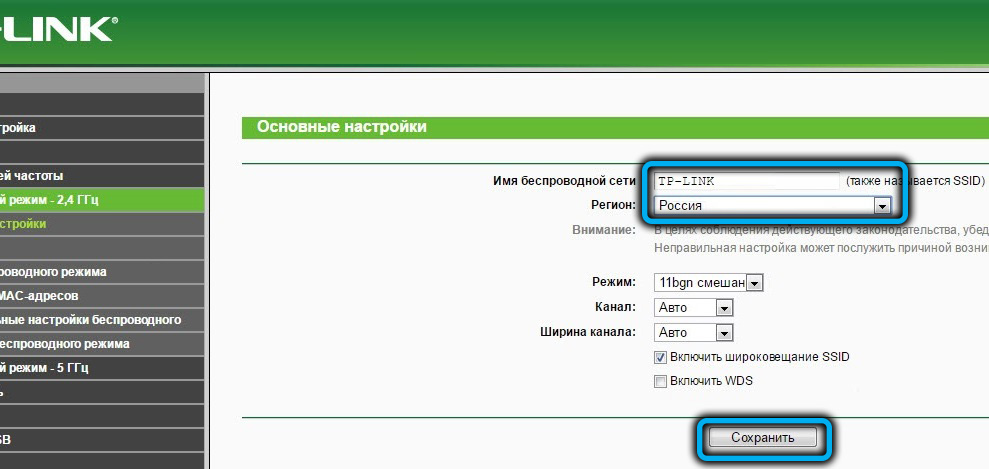
- Idemo na karticu "Zaštita bežičnog režima";
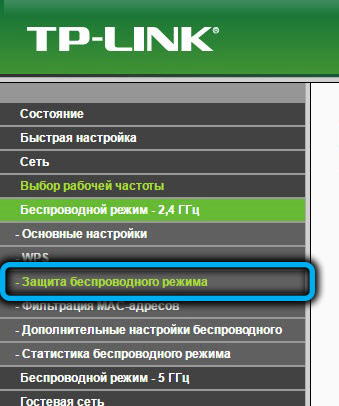
- Ovdje moramo smisliti i unijeti lozinku za vašu kućnu mrežu, prethodno je odabrao vrijednost WPA/WPA2-osobne vrijednosti u parametru "Tip zatvaranja";
- Za parametar "Vrsta autentičnosti", ispravna vrijednost je "WPA2 -PSK", u stupcu "Enkripcija", naznačimo "AE";
- Stvarna lozinka unosi se u odgovarajuće polje i kliknite gumb "Spremi";
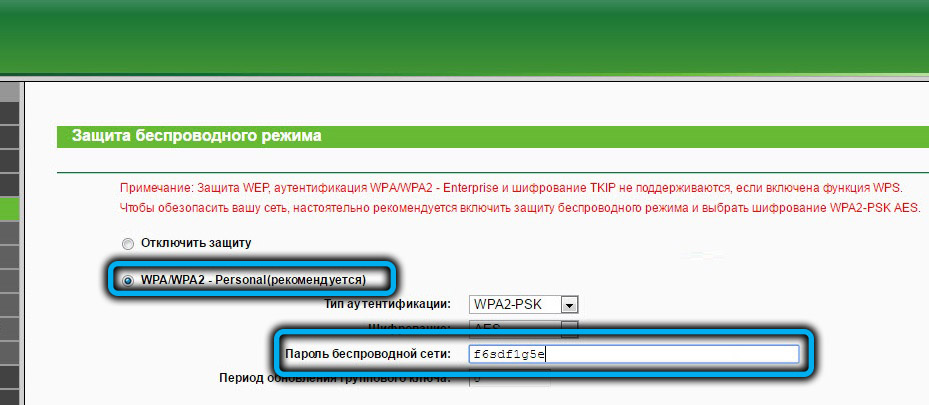
- Izvodimo isti algoritam radnji za mrežu 5 GHz.
Nakon što izvedete sve gore navedene manipulacije iznad gumba "Spremi", natpis će se pojaviti crvenim slovima koja trebate ponovno pokrenuti usmjerivač tako da promjene stupe na snagu. Kliknite miša na vezu "Kliknite ovdje" i pričekajte dok se usmjerivač ponovno učitava. Nakon toga, obje bežične mreže trebaju zaraditi, a vi možete pokušati povezati sve svoje uređaje s njim.
TP-Link AC750 Postavke u načinu repatera
Sve modifikacije usmjerivača TP-Link AC750 (Archer s C) mogu funkcionirati u načinu repatera, to jest signal glavne Wi-Fi mreže, kao i pristupnu točku. Prema zadanim postavkama, uređaj radi kao usmjerivač, ali po želji, ovaj se način može promijeniti.
To se može postići putem web sučelja klikom na karticu "bežični način rada" frekvencije koja će biti radna (ovo je važna nijansa, jer ako glavni usmjerivač djeluje na frekvenciji od 2,4 GHz, tada bi repetitor trebao biti raditi u istom rasponu).
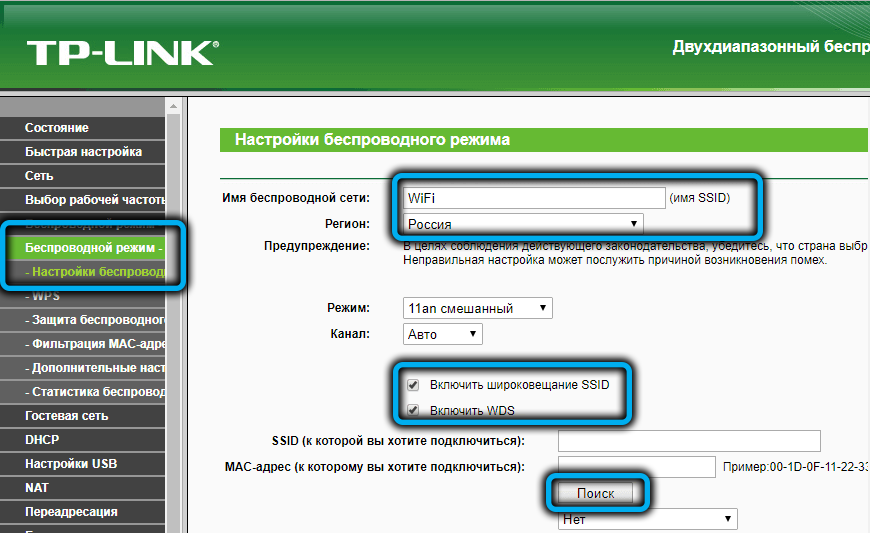
Prelazimo na stavku "Osnovne postavke" i aktiviramo način rada "Uključi WDS" stavljajući u krajnju oznaku u blizini.
Sada morate započeti pretraživanje dostupnih bežičnih mreža klikom na gumb "Pretraživanje" i odaberite desni popis koji se pojavio. U principu, možete bez pretraživanja ako unesete ime u "SSID polje koje želite povezati". Ostaje samo unijeti lozinku vaše glavne mreže i kliknite gumb "Spremi".
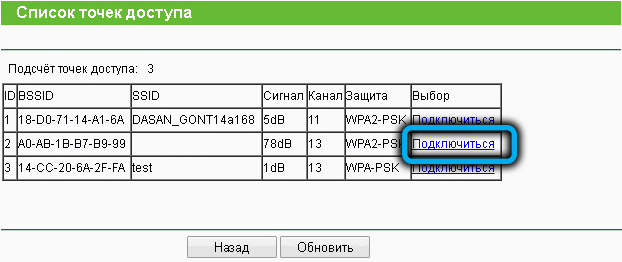
Sada morate ići na karticu DHCP Postavke, ona je u izborniku oba bežična načina i isključiti DHCP poslužitelj odabirom odgovarajućeg selektora. I opet kliknite "Spremi".
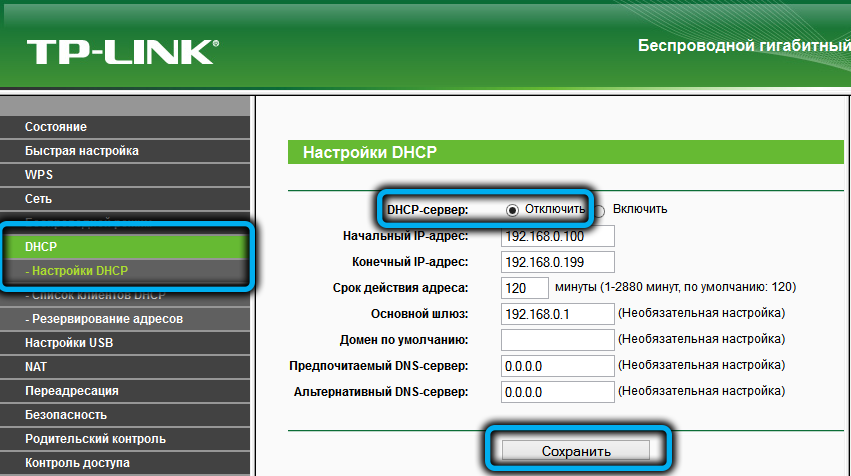
Ali to nije sve. Idemo na karticu "Mreža", odaberite stavku izbornika LAN. Ovdje trebate navesti internu IP adresu usmjerivača, što se ne bi trebalo podudarati s glavnim. Ako, na primjer, IP 192 stoji na glavnom usmjerivaču.168.1.1, tada za TP-Link AC750 možete odrediti 192.168.0.1, ali ako je ova adresa dodijeljena prvom usmjerivaču, poželjno će je povećati po jedinici, to jest, naznačiti 192.168.0.2. Održavamo promjene i ponovno pokretanje usmjerivača tako da stupe na snagu.
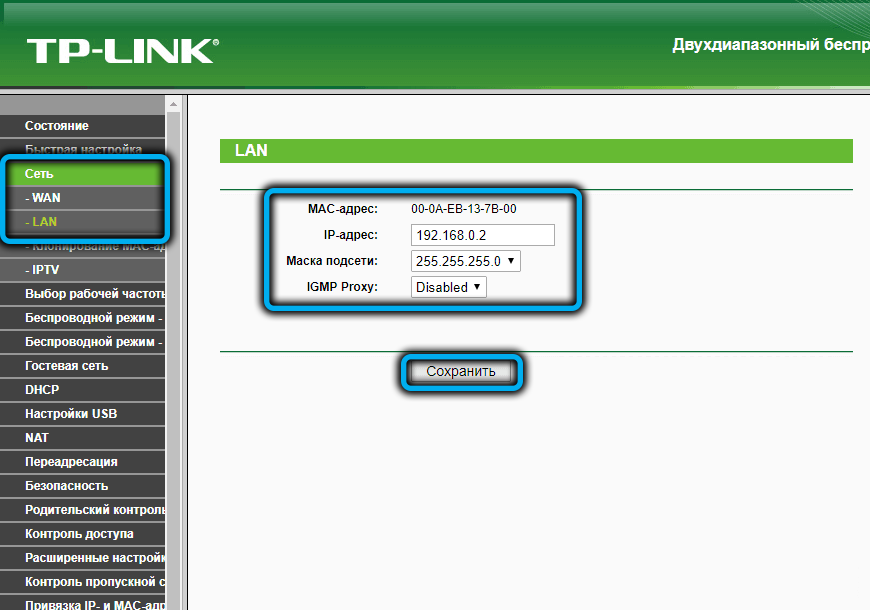
Jednostavniji način konfiguriranja TP -Link AC750 kao ponavljanja - putem "brzog postavljanja". Otvoren je zaslon stavke izbornika "Radni način rada" u kojem trebate odabrati način rada "Wi-Fi Empire". Nakon pritiska na gumb "Next", morate ponovo odabrati glavnu mrežu i unijeti lozinku za nju. Na sljedećem zaslonu u polje "LAN priključak" naznačimo "Smart IP (DHCP)", kliknite "Next" i pažljivo provjerite jesmo li sve ispravno učinili, a zatim kliknite "Kompletno". Usmjerivač će preći u ponovno pokretanje, nakon čega će početi raditi kao repator, proširujući zonu samouvjerenog prijema Wi-Fi signala.
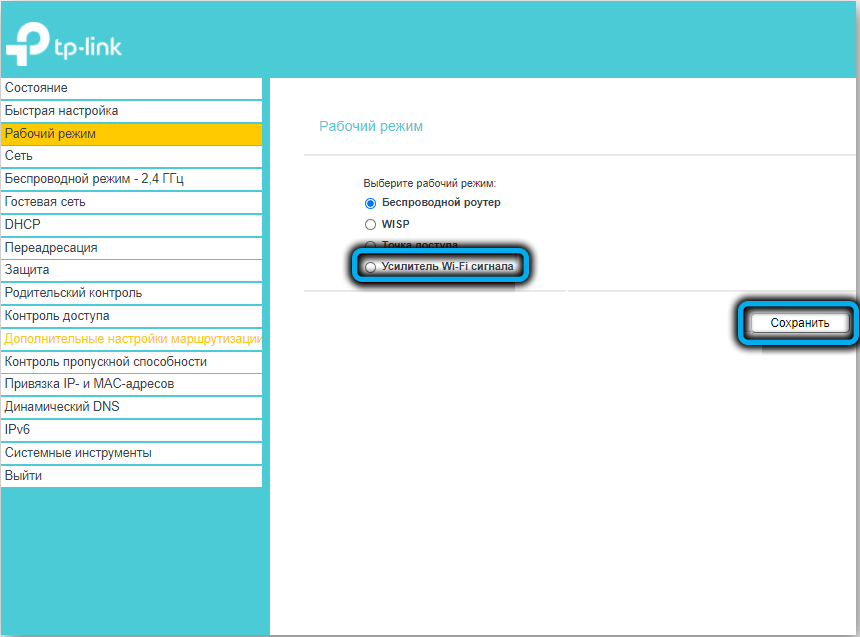
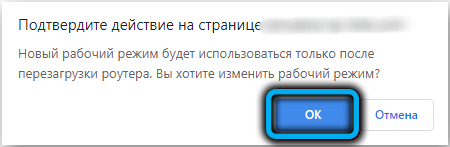
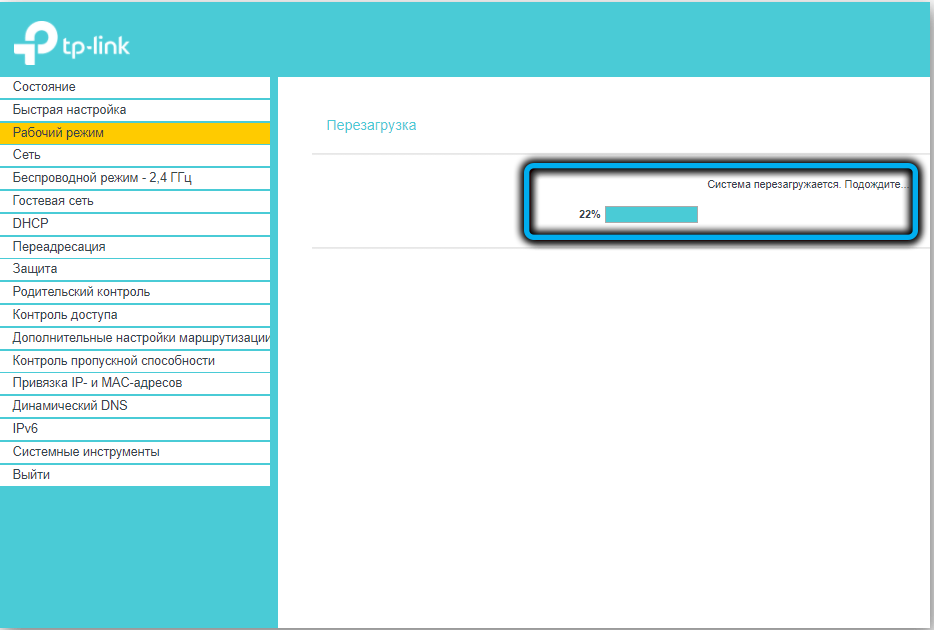
Ponovno pokrenite TP-Link AC750, resetirajte se na tvorničke postavke
Neki modeli TP -Link i drugih marki imaju kombinirani gumb za resetiranje/WPS, neki ga nemaju. U modelu koji se razmatra, gumb za resetiranje izdaje se odvojeno, a možete ga koristiti za nulu postavki uređaja. Ali ova metoda nije uvijek jednostavna-ako usmjerivač "živi" na nepristupačnom mjestu (mnogi ga postavljaju negdje na mezaninu), onda je bolje koristiti web sučelje.
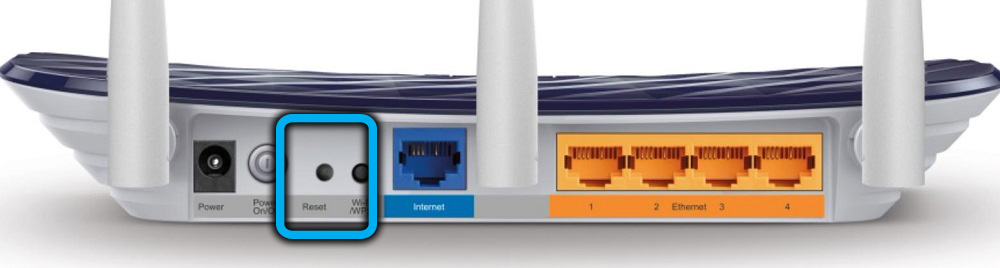
Da biste to učinili, idite na karticu "System Tools" i odaberite stavku stavke "Postavke tvornice".
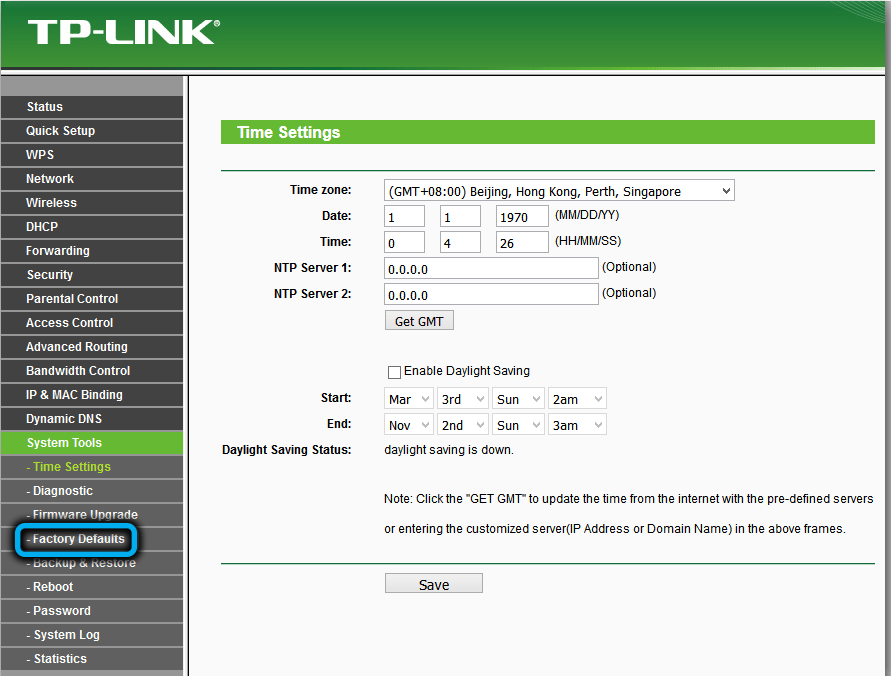
Daljnje akcije su jasne - kliknemo gumb "Vrati", slažemo se s upozorenjem da će sve dostupne postavke biti spuštene na original, pritiskom na OK i pričekajte dok se usmjerivač ponovno pokrene.
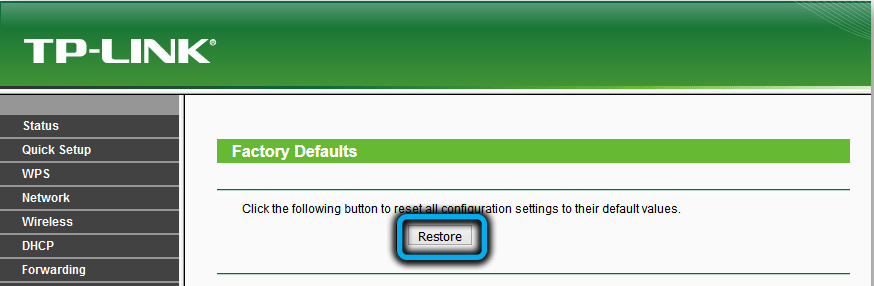
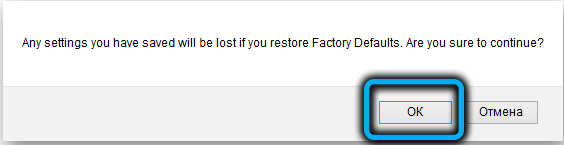
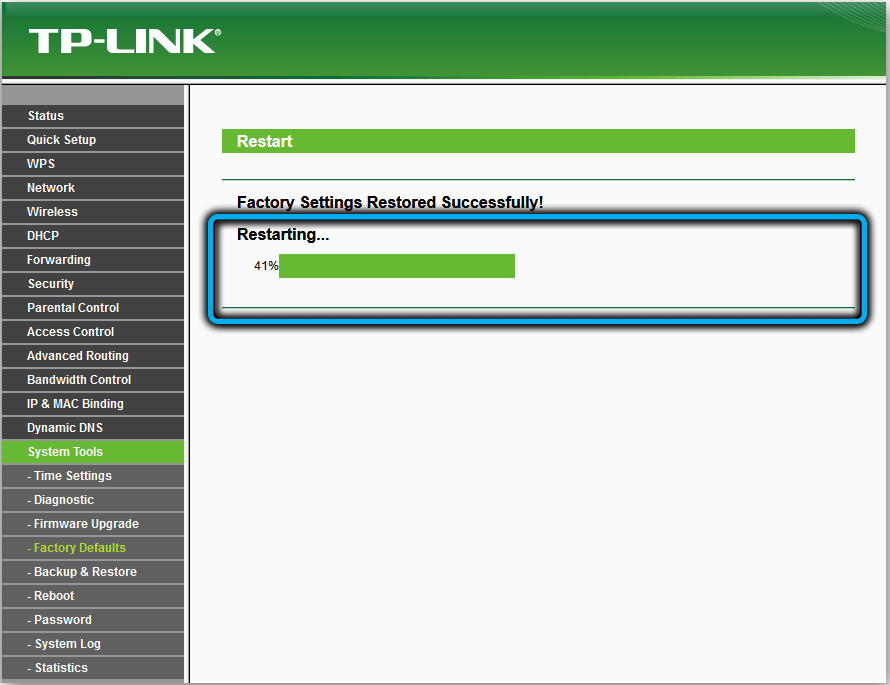
Nakon toga, morat će ga ponovo konfigurirati. Što se tiče ponovnog pokretanja, ne postoji takav gumb, ali možete isključiti gumb uređaja, a zatim ga ponovo uključiti. Možete napraviti ponovno pokretanje i na daljinu s administrativnog panela.
Ažuriranje upravljačkog softvera
U principu, nove verzije firmvera za usmjerivače nisu često objavljene, a za modele "dobi" uopće ne izlaze. Ali još uvijek se preporučuje provjeriti dostupnost ažuriranja mikroprokrograma, barem jednom u šest mjeseci.
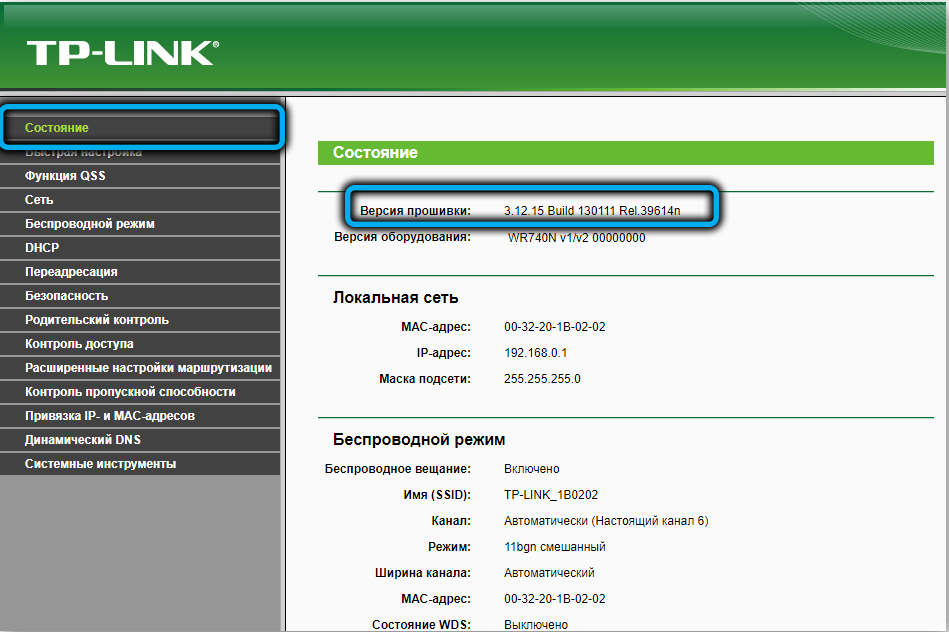
Možete saznati trenutnu verziju na naljepnici sa stražnje strane usmjerivača (ako niste ponovno označili usmjerivač, u ovom slučaju morate ići na karticu "Alati za sistem" i odabrati "ugrađenu -in -liniju Ažuriraj").
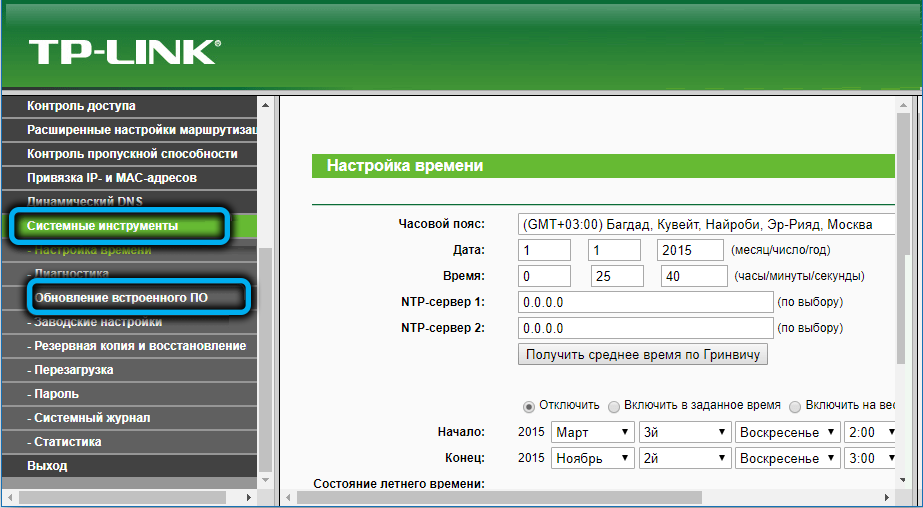
Zatim, u pregledniku, idemo na službenu web stranicu proizvođača i vidimo postoji li verzija s većim brojem na popisu firmvera. Ako postoji, kliknite gumb "Preuzmi" i raspakirajte datoteku preuzetu u obliku arhive u mapu hotela.
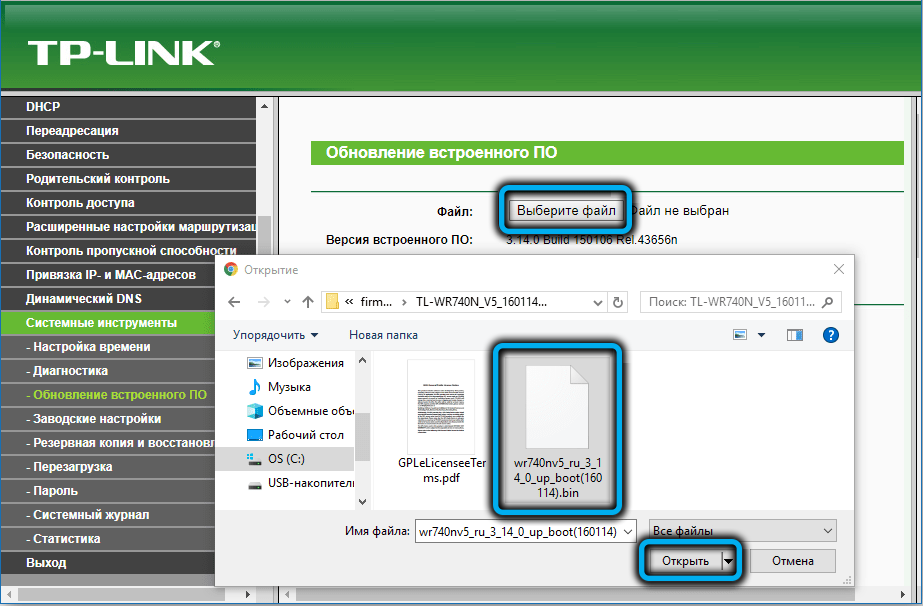
Opet idemo na web sučelje ("System Tools"/"Ažuriranje ugrađenog softvera"). Kliknite gumb "Odaberite datoteku", putem vodiča pronalazimo naš novi firmver i otvorimo ga. Sada, da biste bljeskali usmjerivač, kliknite gumb "UPDATE" i pričekajte 5 minuta - otprilike isto traje snimku na flash memoriji nove verzije mikroprograma. Nakon završetka firmvera, TP-Link AC750 će se ponovno pokrenuti, dok će vaše prethodne postavke ostati na snazi.
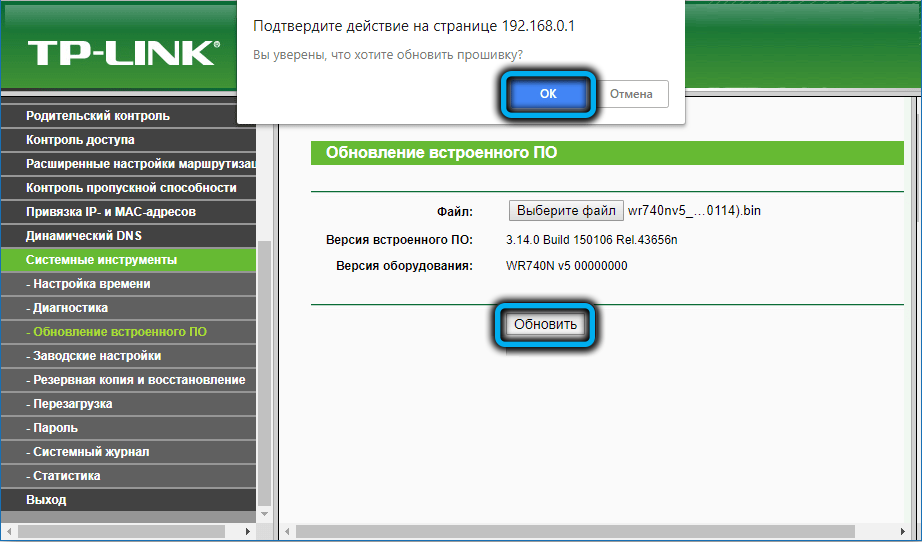
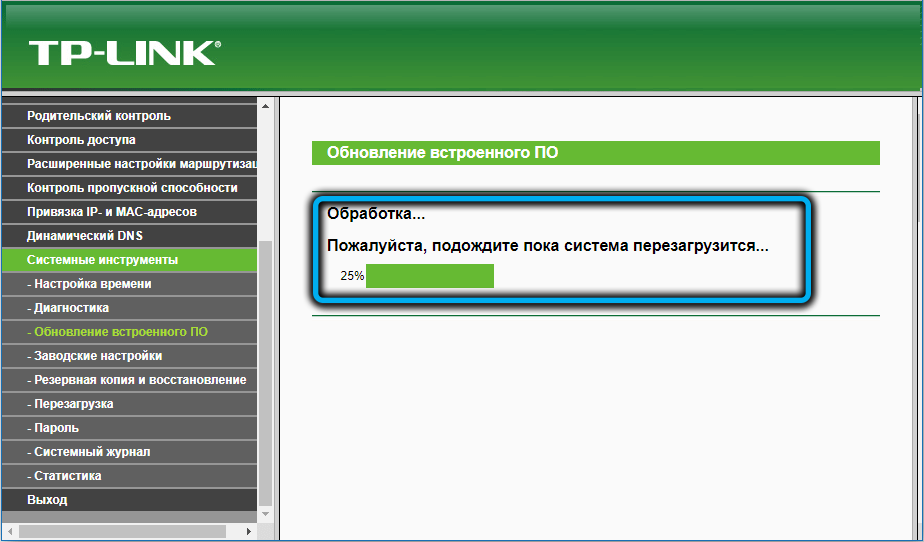
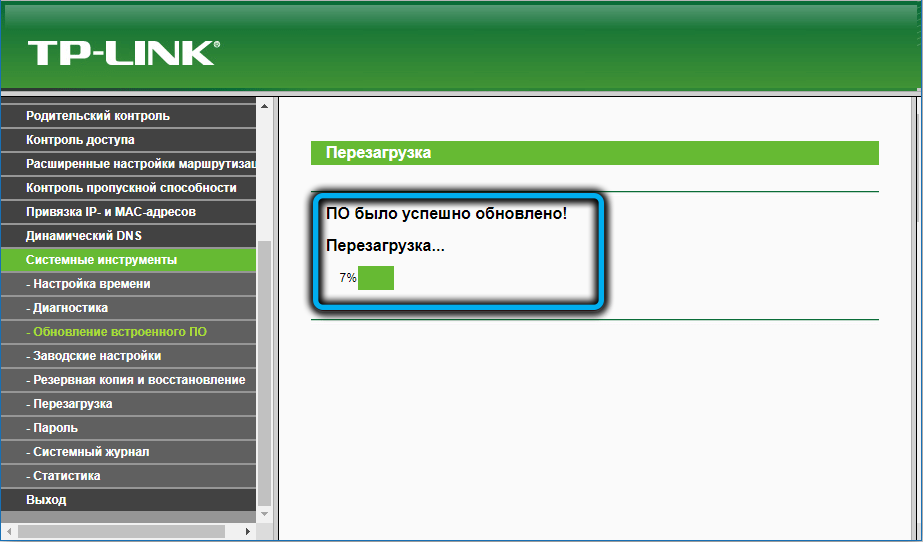
To je sve. Nadamo se da ste uspjeli bljeskati i konfigurirati TP-Link AC750 usmjerivač. Ako postoje pitanja, ostavite ih u komentarima.
- « Metode za uklanjanje pogrešaka 0xA0000400 Prilikom ažuriranja Windows
- Metode ispravljanja pogreške s datotekom mss32.Dll »

